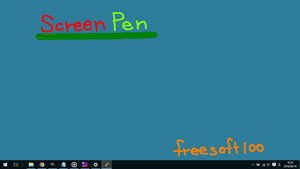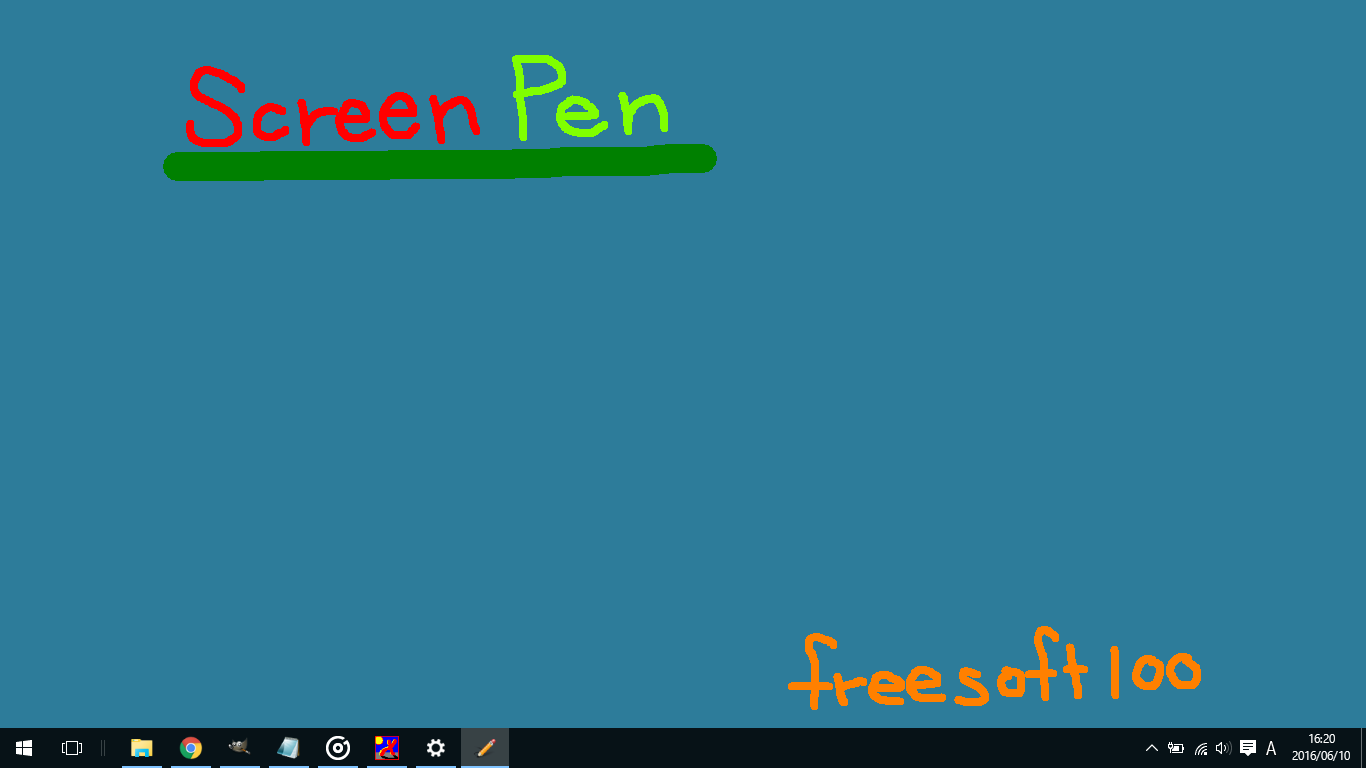デスクトップ画面に直接フリーハンドのペン入れができるシンプルなソフト

ScreenPen
- 対応OS:
- Windows XP/Vista/7/8/8.1/10
- バージョン:
- 1.0.0.9(2016/10/29)
- 価格:
- 無料
会議、プレゼン時に画面に直接書き込むことで、わかりやすく説明に利用できるソフトです。
レーザーポインターがない環境や、より細かく解説したい場合などに便利です。
本ソフトを起動すると、すぐに描画可能状態となり、マウスの左クリックまたは右クリックしながらドラッグすると、線を引くことができます。
右クリックメニューの「線色変更」から色の変更ができ、「線サイズ」または ↑ / ↓ キーで線の太さを変更可能。
他に、描画の一時停止/再開、描いた画面をクリップボードにコピー、画像保存(BMP)、10回までの Undo に対応しています。
- 提供元:
- LSP
ScreenPen の使い方
ダウンロード
- Vector のダウンロードページへアクセスし、「ダウンロードページへ」ボタンをクリックしてダウンロードします。
- ダウンロードした圧縮ファイル(ScreenPen.zip)を解凍し、ScreenPen.exe から起動します。
※ 本ソフトはインストール不要で利用できます。
使い方
デスクトップ画面に描画する
本ソフトを起動すると、すぐに描画可能状態となります。マウスの左クリックまたは右クリックしながらドラッグすると、線を引くことができます。
右クリックメニュー
次のメニューを利用できます。- 線色変更
選択すると、「色の設定」画面が表示され、色を変更できる
線色変更
- 描画消去
描いた線をすべて消去する(クリップボード内データも消去する) - 描画停止
描画を一時停止する(再び右クリックメニューの「描画再開」から再開可能) - 終了
本ソフトを終了する
操作キー
キーボードを利用して次の操作ができます。| キー操作 | 内容 |
| スペース | 描画消去(クリップボードデータも消去) |
| ↑ | ペン幅を太くする |
| ↓ | ペン幅を細くする |
| → | 不透明度を高くする |
| ← | 透明度を高くして蛍光ペンのようにする |
| S | 描画しているデスクトップ画面のキャプチャーをクリップボードにコピーし、デスクトップに画像保存(BMP)する |
| Esc | 本ソフトを終了する |
| F2 | 説明ダイアログを表示する |
説明ダイアログ
F2 キーを押すと表示され、上述した操作キーの説明を表示します。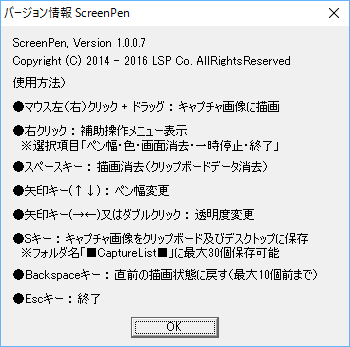
「F2」キーで表示される説明ダイアログ
その他
一時停止している状態から右クリックメニュー(補助操作メニュー)を表示させる操作。- 「タッチパネルの場合」非クライアント領域(タスクバー、タイトルバー)で長押ししながら少しドラッグして離すとメニューが表示される
- 「ペンタブレットの場合」右クリック(サイドスイッチ)しながら少しドラッグして離すとメニューが表示される
更新履歴
Version 1.0.0.9 (2016/10/29)
- マルチモニタ対応
Version 1.0.0.8
- 再描画直後のundo処理改善
- キーボード操作機能追加
[C] : ペン色変更用カラーダイアログ表示
[P] : 描画処理を一時停止し、通常のパソコン操作を出来るようにします。
Version 1.0.0.7
- 操作メニューにペンサイズ変更項目追加
- 終了時のペン情報(幅・色・透過度)自動保存
- キーボード操作機能追加
[S] : 現在の画像データをクリップボード及びデスクトップに保存します。